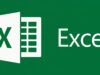Come fare il totale su Excel
Se utilizzi Excel, una delle cose più comuni che ti possa dover trovare a fare è il totale di determinati dati che hai introdotto nelle varie celle. Si tratta di un'operazione molto semplice e utile per tutti coloro che devono utilizzare questo foglio di calcolo ma che, in realtà, non tutti sanno fare.
Per questa ragione, sei venuto qui sul mio tutorial in cerca di risposte, le quali ho tutta l'intenzione di darti nel modo più semplice e coinciso possibile. Inizieremo a vedere come fare il totale su Excel, andando a provare nei vari modi possibili.
Poi, siccome non è l'unica versione esistente, andremo anche a vedere come sommare tramite la versione Web e l'app per dispositivi mobili. A fine lettura saprai sommare righe, colonne e persino dati all'interno della medesima cella come un vero esperto di Excel, te lo prometto!
Indice
- Come fare il totale su Excel per PC
- Come fare il totale su Excel online
- Come fare il totale su Excel: app
- Come fare totale ore su Excel
Come fare il totale su Excel per PC

Iniziamo a vedere come fare il totale sulla versione PC di Microsoft Excel, la quale è anche la più diffusa e completa attualmente in circolazione. Ovviamente la prima cosa da fare è quella di aprire il programma o, se ancora non l'avessi fatto, ottenerlo scaricando Excel gratis, come ho spiegato nella mia guida.
Iniziamo dal primo caso, ovvero quando hai dei dati in colonna verticale e vuoi vedere il risultato. La prima cosa da fare è quella di posizionarsi sul primo valore in alto, fare clic e mantenere premuto, per poi evidenziare tutte le celle in cascata della medesima colonna fino all'ultima; in alternativa puoi anche selezionare in Excel con la tastiera come spiegato nel mio tutorial dedicato (spoiler: tieni premuto Maiusc e spostati con le frecce direzionali, per evidenziare più righe o colonne o, se vuoi selezionare righe o colonne non adiacenti, mantieni premuto il tasto Ctrl e poi fai clic su più righe o colonne). Qui, guardando nella barra in basso dov'è presente il livello di zoom della pagina, troverai i valori Media, Conteggio e Somma di questi dati.
Quindi, senza che sia visualizzato in cella per il momento, hai già la somma e puoi copiarla semplicemente facendo clic sopra per poi incollarla dove desideri evidenziando la cella e premendo il pulsante Incolla.
Se invece volessi far apparire il risultato nella cella libera sottostante, senza selezionare prima le celle della colonna di tuo interesse, ti basterebbe premere il pulsante Somma (∑) che trovi in fondo a destra nella scheda Home.
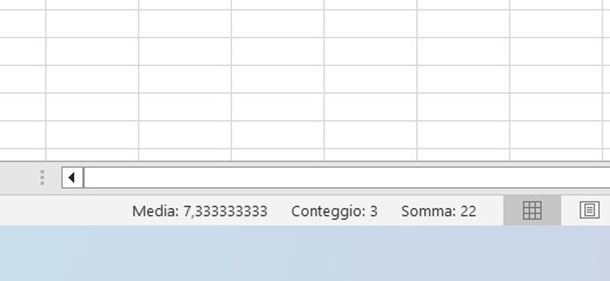
Questa funzione e l'anteprima in basso sono disponibili sia per operazioni per celle verticali che orizzontali, inoltre l'anteprima in basso è disponibile anche per celle non contigue. Per esempio, selezionando celle in giro per il foglio premendo il pulsante Ctrl+clic (o cmd+clic su Mac), avrai l'anteprima del totale di tutte queste. Se non fosse presente, basterebbe fare clic destro in questa barra in basso e apporre la spunta alla voce Somma.
Se invece volessi avere un valore totale che si modifica al modificarsi delle variabili in una data cella specifica, puoi utilizzare le formule. Excel è famoso per la sua malleabilità e le potenzialità delle formule che mette a disposizione, quindi è giusto sfruttarle al massimo.
Per sommare due o più celle in una data cella, posizionati in quella dove desideri ottenere il risultato, poi scrivi =SOMMA(, clicca sulla prima casella da sommare, inserisci il simbolo dell'operazione da eseguire (+, — ,* o /), poi clicca sulla seconda cella e ripeti fino a che non hai incluso tutte le celle nell'operazione. Quando hai finito inserisci il simbolo ) e premi il pulsante Invio.
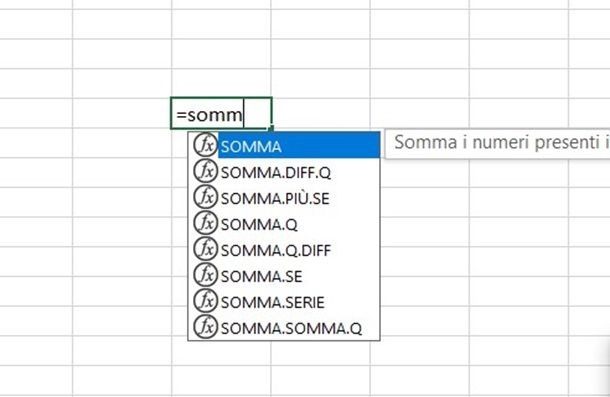
Come avrai facilmente capito, la funzione somma non è una semplice addizione, ma ti permette di impostare una espressione algebrica basilare dove eseguire operazioni di addizione, sottrazione, moltiplicazione e divisione tra i valori delle celle. Da qui poi spetta a te decidere come sfruttarla, in base all'interazione tra i valori in gioco.
Altra soluzione, è quella che ti permette di usare la medesima funzione per ottenere la somma (in questo caso senza possibilità di moltiplicazioni o divisioni dei valori). Per ottenerla, scrivi la funzione di somma vista prima poi, una volta aperta la parentesi, posizionati sulla prima cella da sommare, fai clic e trascina fino all'ultima cella tenendo cliccato. In questo modo verrà fatta la somma di tutti i valori inclusi nella selezione.
In ultimo, se volessi è anche possibile sommare due intere colonne o righe grazie alla formula =SOMMA(A:B). Ovviamente questa somma le colonne A e B ma, se volessi eseguire la somma di altre colonne, basterebbe indicare altre lettere o altri numeri nel caso delle righe. Per maggiori informazioni sulle somme in colonna, puoi consultare la mia guida dedicata.
Come fare il totale su Excel online
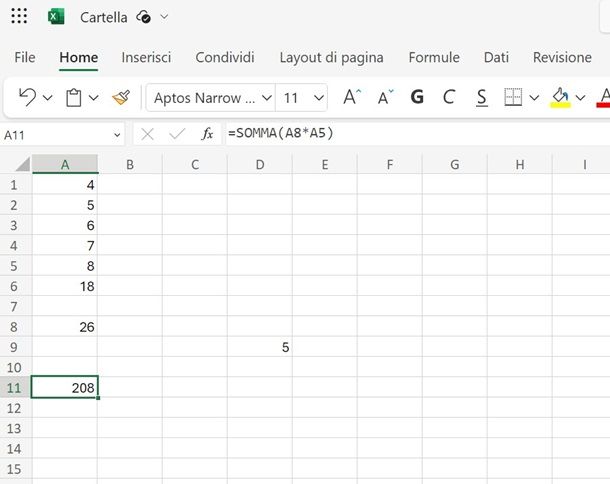
Nel caso non volessi scaricare Excel sul tuo PC o se preferissi usare una versione leggermente depotenziata ma completamente gratuita, puoi rivolgerti a Excel online. Si tratta fondamentalmente del medesimo programma accessibile previa creazione di un account Microsoft o accesso al proprio profilo su questa pagina. Una volta eseguito l'accesso, ti basterà premere sulla casella Foglio vuoto per aprire un nuovo foglio di calcolo, oppure usare la barra di ricerca in alto per prendere un foglio presente sul tuo spazio cloud OneDrive.
Qui puoi fare un po' le stesse cose che ti ho già descritto su PC, solo con qualche lieve differenza. Per esempio, andando a selezionare più celle ti verrà mostrata in basso la somma dei valori contenuti nelle medesime, ma non potrai fare clic su questo valore per copiarlo.
Similmente, potrai poi evidenziare tutte le celle contigue che desideri, per poi premere il simbolo Σ ed eseguire una somma automatica nella prima cella libera successiva, sia in verticale che in orizzontale. Come descritto anche per la versione desktop, la formula =SOMMA([coordinate cella 1][simbolo dell'operazione][coordinate cella 1]… è quello che fa per te.
Come fare il totale su Excel: app
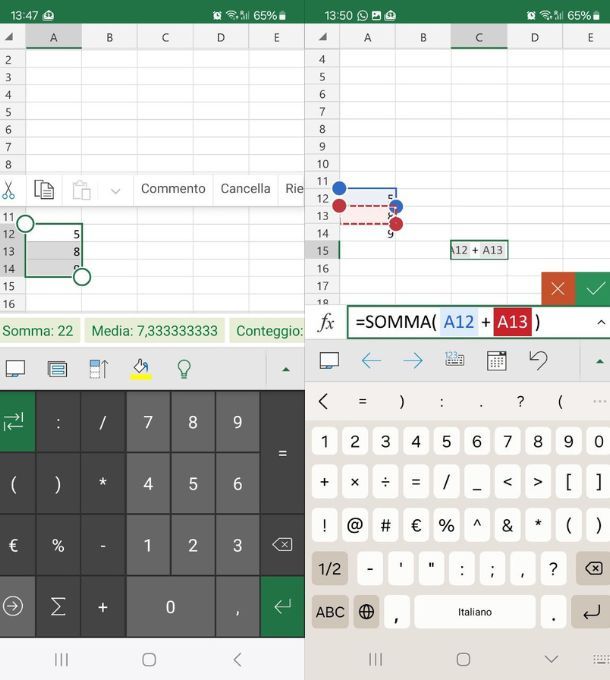
Come probabilmente saprai, esiste anche un'app per Android (anche su store alternativi) e iOS/iPadOS di Excel. Essa ha un funzionamento simile in moltissimi aspetti alla versione PC, con ovviamente qualche modifica dovuta alla limitazione dell'essere fruita da mobile. Da notare che è completamente gratis per device pari o inferiori a 10,1".
Per usarla, dopo averla scaricata, dovrai eseguire l'accesso al tuo account Microsoft, il quale sincronizzerà anche la medesima con OneDrive, permettendoti di aprire i documenti presenti qui sopra e salvare quelli nuovi che andrai a creare. Una volta aperta, premi sul pulsante + in alto seguito da Cartella di lavoro vuota per aprire un foglio di lavoro nuovo.
Qui, per scrivere, devi semplicemente toccare le varie caselle, poi la riga Immetti qui testo o formula e inserire i valore tramite la tastiera. Se vuoi ottenere il totale della colonna o della riga, ti basterà fare tap sulla prima cella per poi usare i palini bianchi agli angoli trascinandoli per eseguire una selezione delle caselle contigue.
In basso ti verrà immediatamente mostrata un'anteprima della somma e, toccandola, andrai a copiare tale valore negli appunti. Per incollarlo, fai un tap prolungato nella cella (o nell'app esterna a Excel), poi premi il pulsante incolla (figura con le due cartelle sovrapposte).
Vuoi usare le formule? Allora vale quanto già detto per le versioni precedenti, dove la formula =SOMMA([coordinate cella ][\simbolo operazione][coordinate cella 2]… permane valida anche qui. Solo dovrai servirti del touch-screen per selezionarle e fare tap sull'icona V per ottenere la soluzione della formula immessa.
Esiste anche qui la funzione di somma automatica, ma è un po' diversa dalla versione PC e anche tra smartphone e tablet ci sono delle discrepanze. Su smartphone devi selezionare le celle da sommare, poi premere la voce Home che trovi in basso e poi fare tap su Formule. Qui troverai la voce Somma automatica, toccala poi premi ancora su Somma per ottenere una somma nella prima cella libera.
Se invece operi da tablet, vai sulla scheda Home e poi cerca il simbolo Σ (come già visto per la versione online). Qui seleziona la voce Somma dal menu presente e poi seleziona le celle da sommare facendo poi tap sul segno V per concludere. Per maggiori informazioni su come usare Excel o come sommare in quest'ultimo, ti lascio alle mie guide sul tema.
Come fare totale ore su Excel
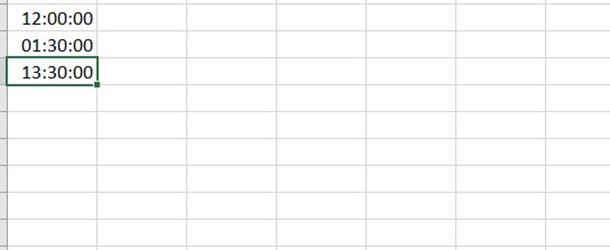
Ora che abbiamo visto come fare il totale di numeri generici, vediamo anche com'è possibile fare il totale ore che trovi nel tuo foglio Excel. I valori inseriti però, devono essere col formato hh:mm:ss, ovvero qualcosa come “12:30:00” per indicare le dodici e trenta in punto.
Ora, una volta aperto Excel, inserisci i valori delle ore (o degli orari) secondo questo formato nelle varie celle, le quali possono o meno essere contigue. Se nella stessa riga o colonna, puoi semplicemente selezionarle tutte più una vuota al fondo, per poi premere la funzione Somma automatica già usata in precedenza.
Altrimenti, se hai queste ore sparse in celle differenti, dovrai usare la formula =SOMMA([coordinate cella 1][simbolo operazione][coordinate cella 2]… di cui abbiamo già parlato. La somma finale andrà poi a rispettare lo stesso formato orario che hai impostato. Questa stessa operazione può essere replicata sia su Excel online che sulla versione per smartphone e tablet. Per maggiori dettagli su come fare la soma ore su Excel, ti lascio alla mia guida dedicata.

Autore
Salvatore Aranzulla
Salvatore Aranzulla è il blogger e divulgatore informatico più letto in Italia. Noto per aver scoperto delle vulnerabilità nei siti di Google e Microsoft. Collabora con riviste di informatica e cura la rubrica tecnologica del quotidiano Il Messaggero. È il fondatore di Aranzulla.it, uno dei trenta siti più visitati d'Italia, nel quale risponde con semplicità a migliaia di dubbi di tipo informatico. Ha pubblicato per Mondadori e Mondadori Informatica.